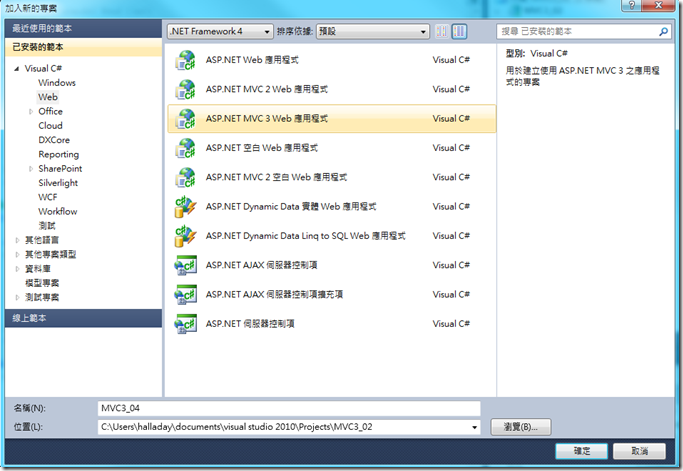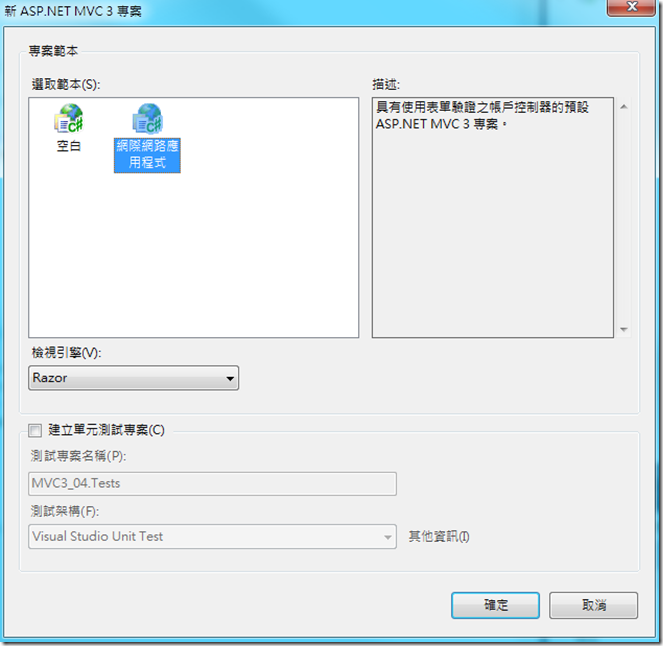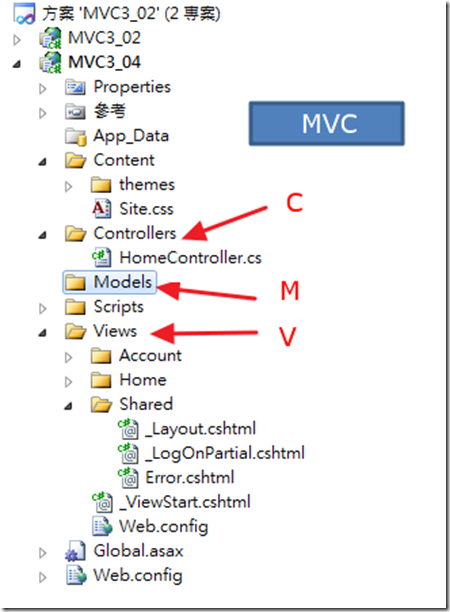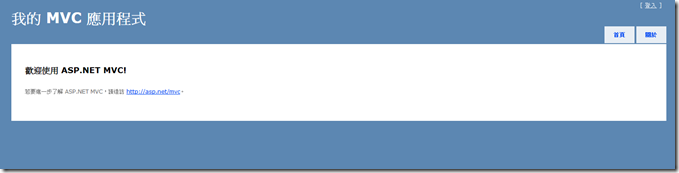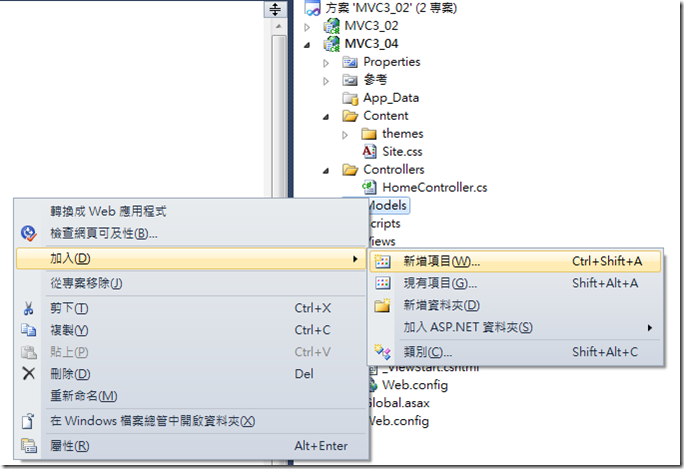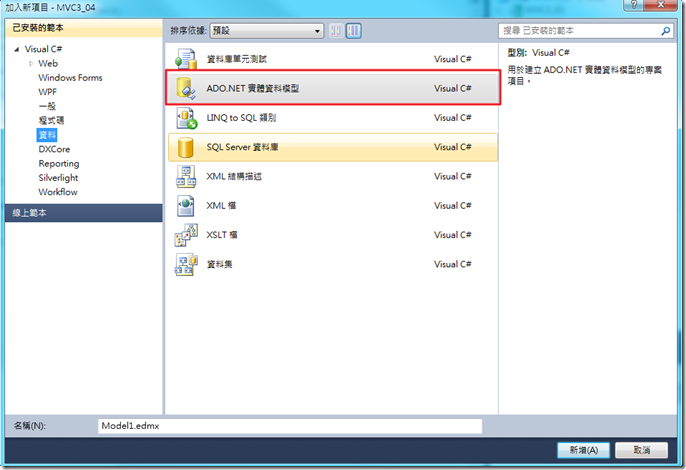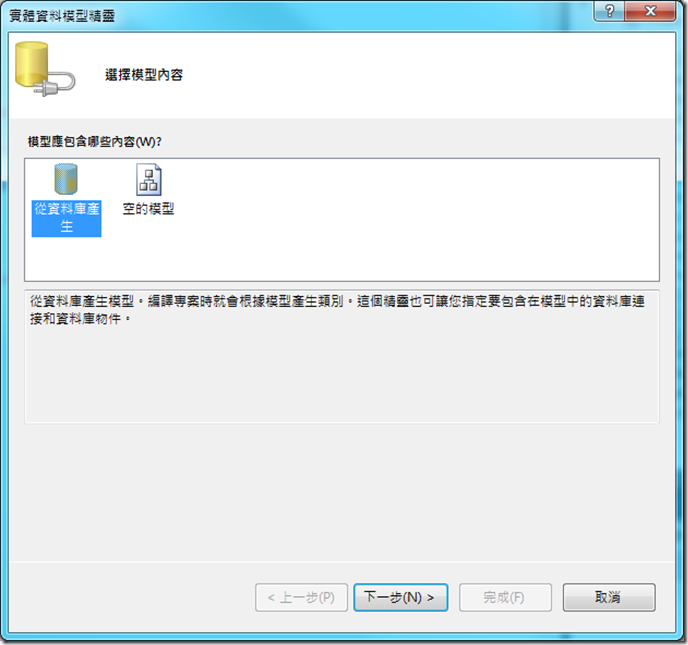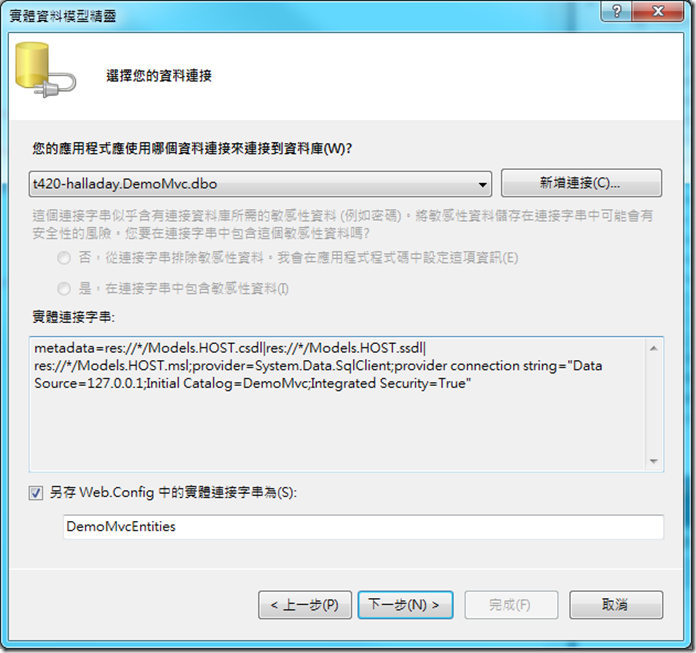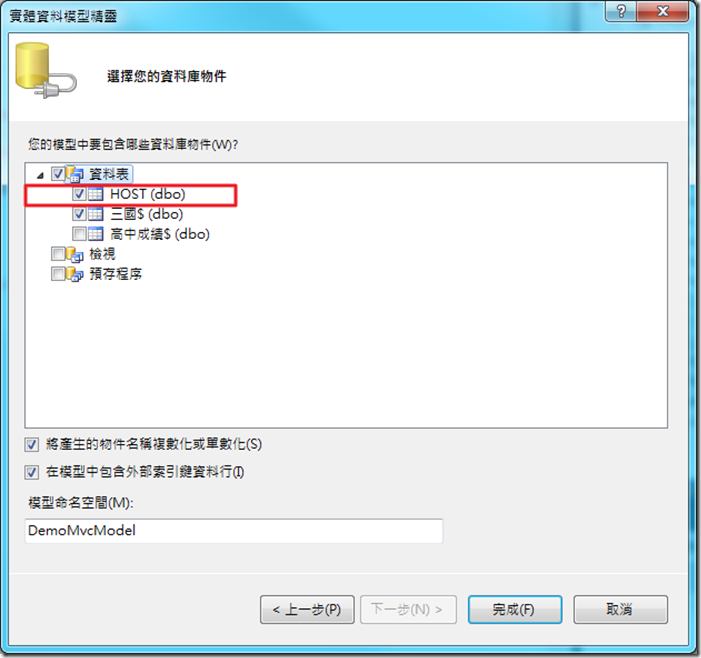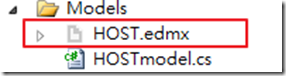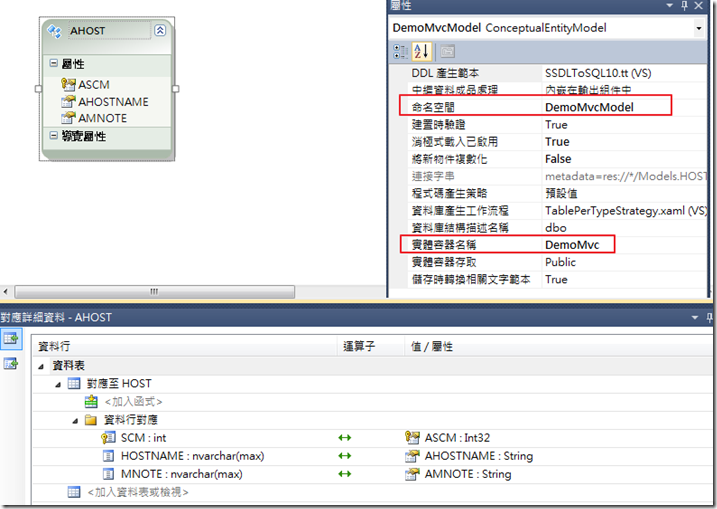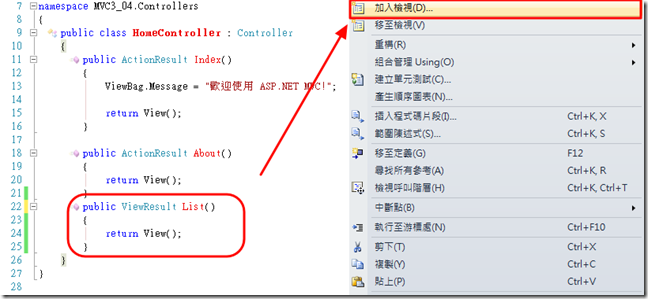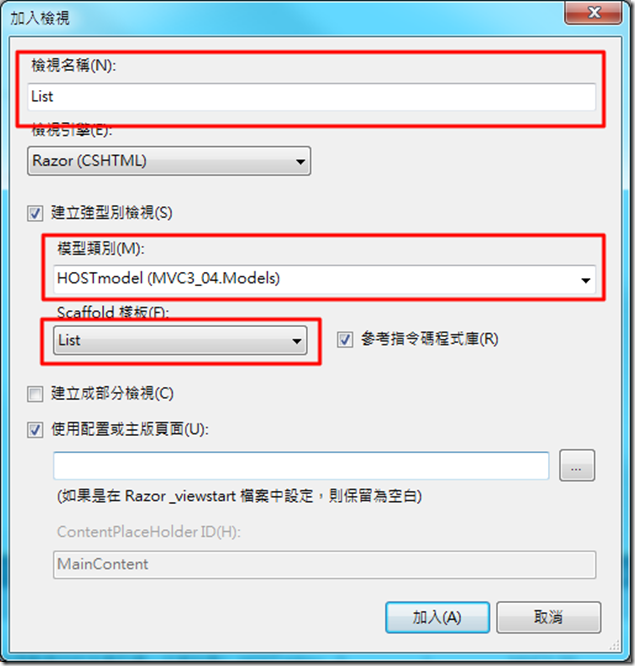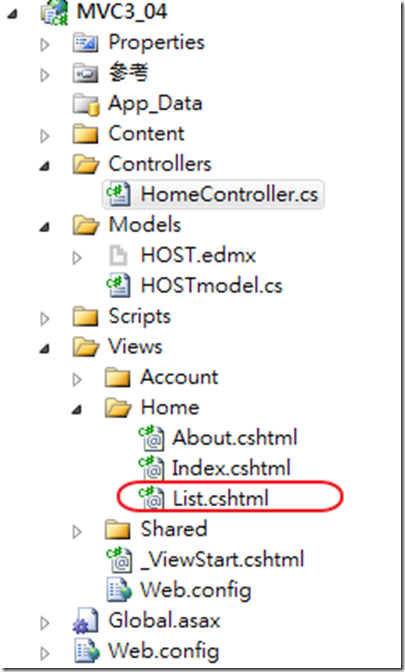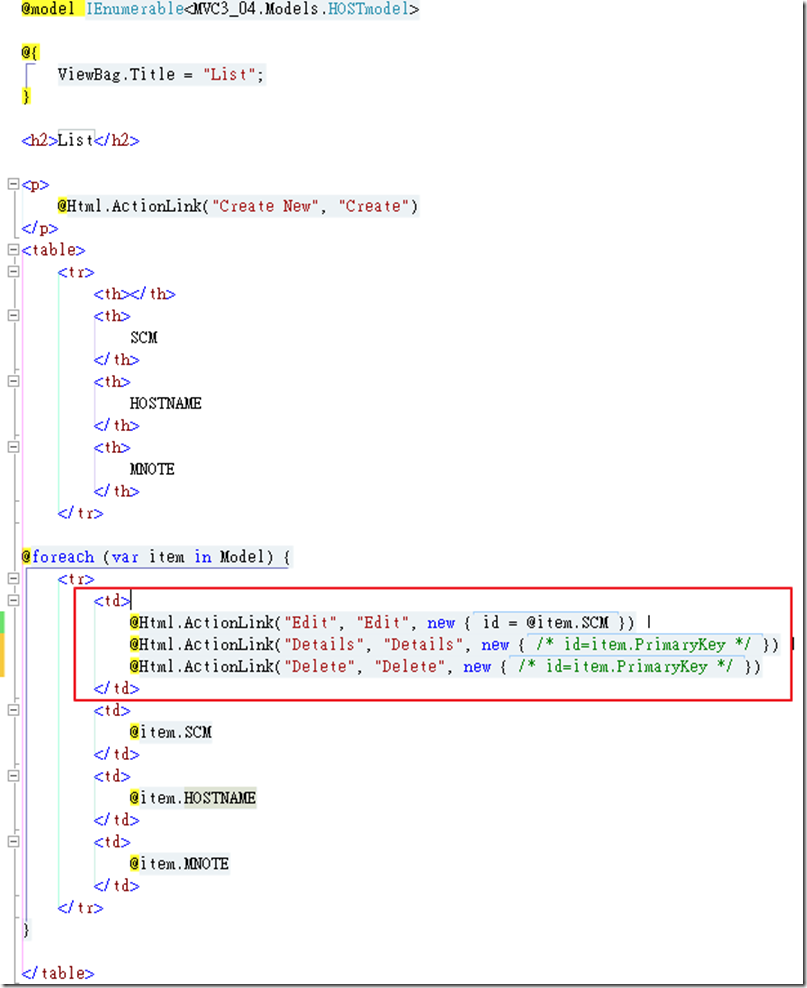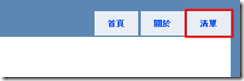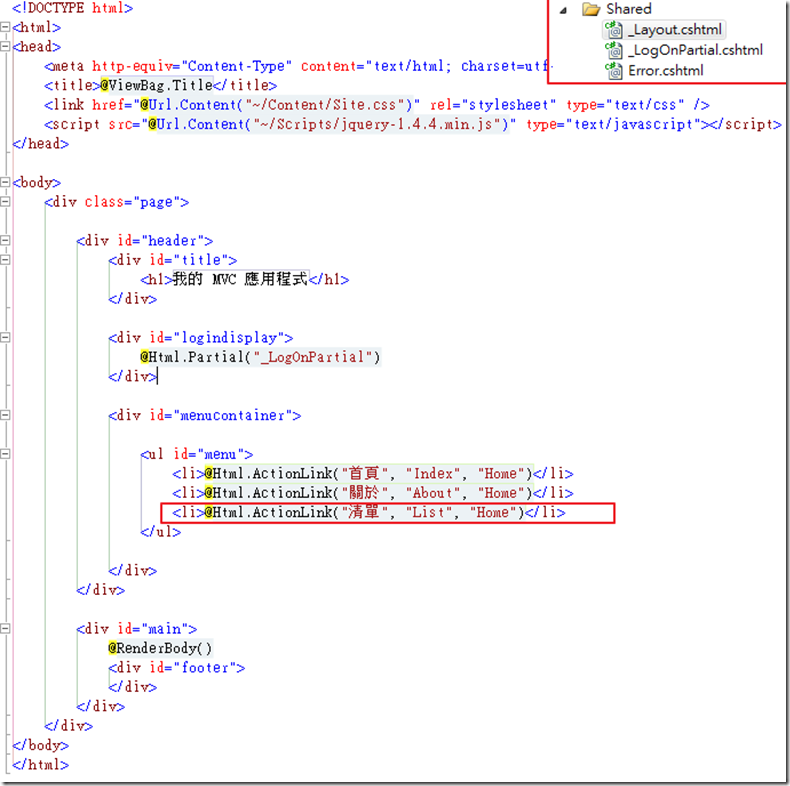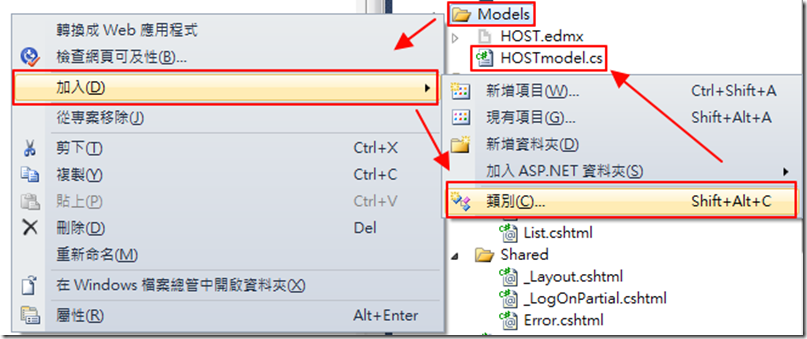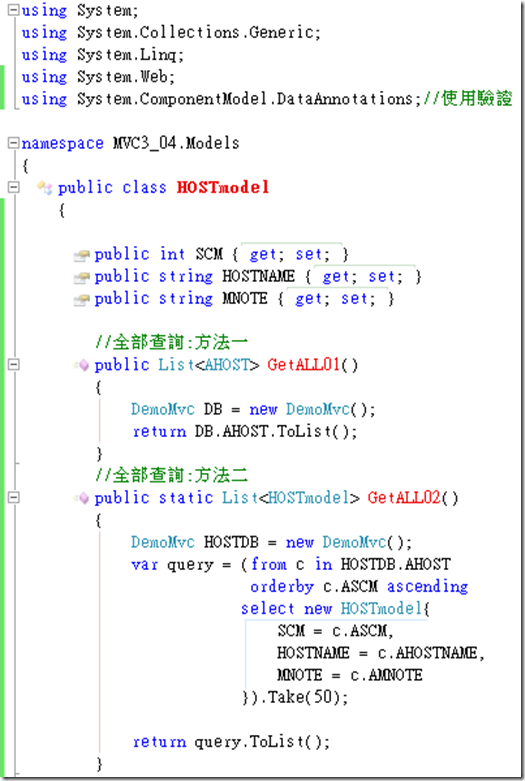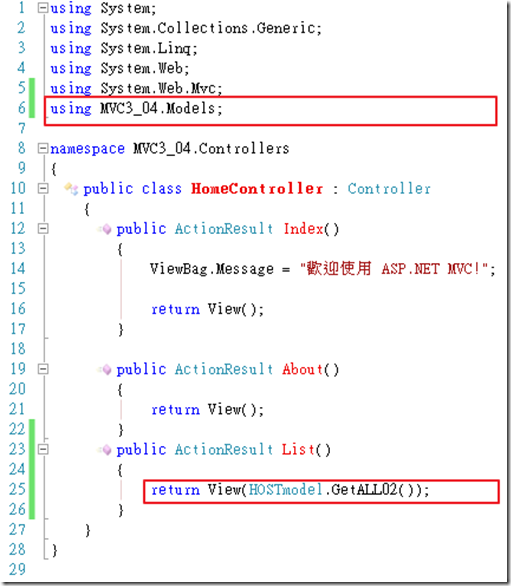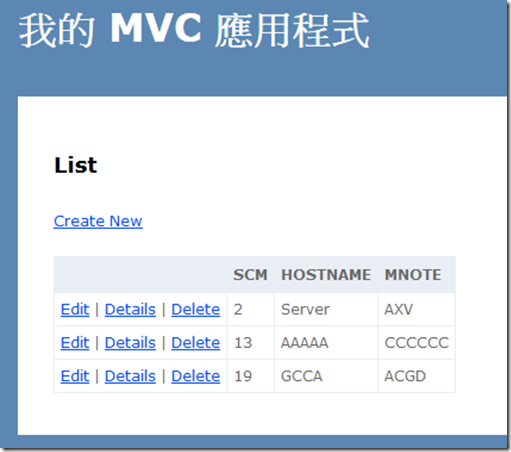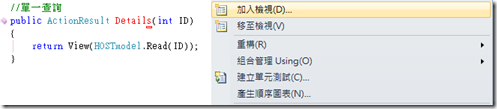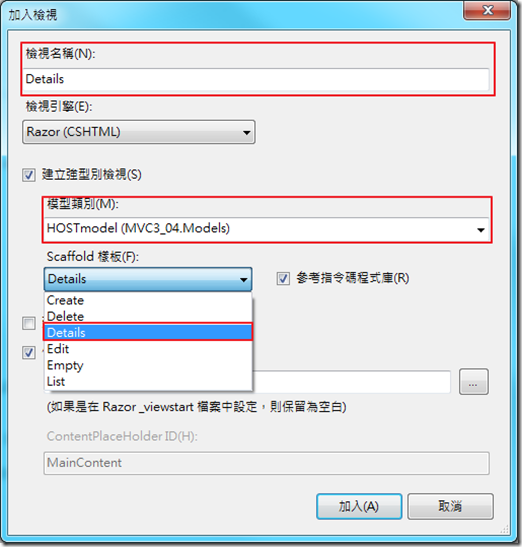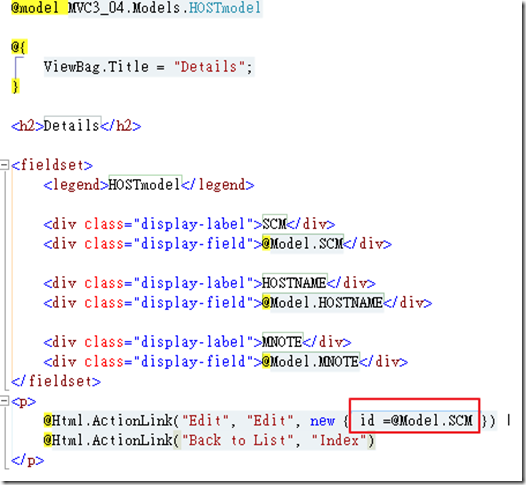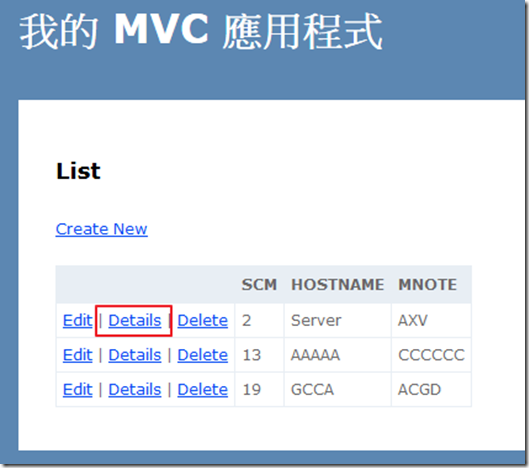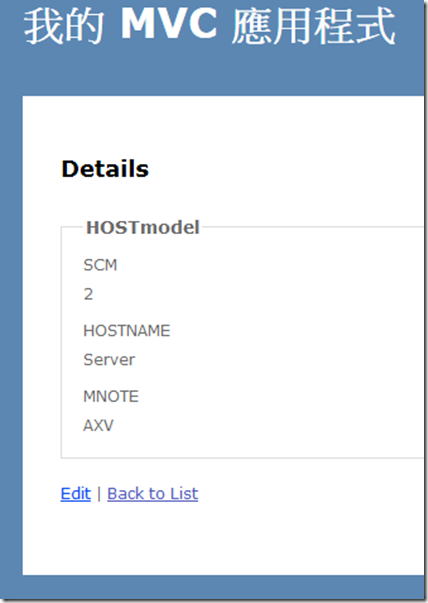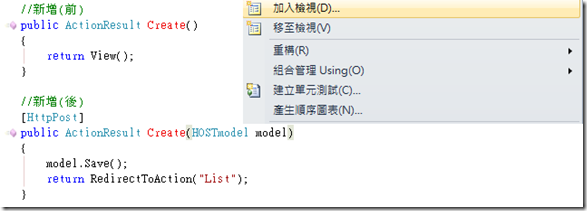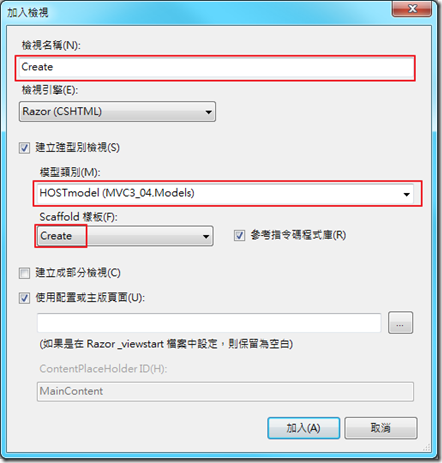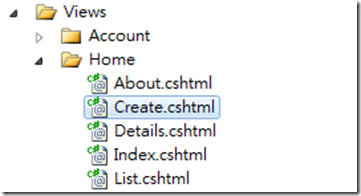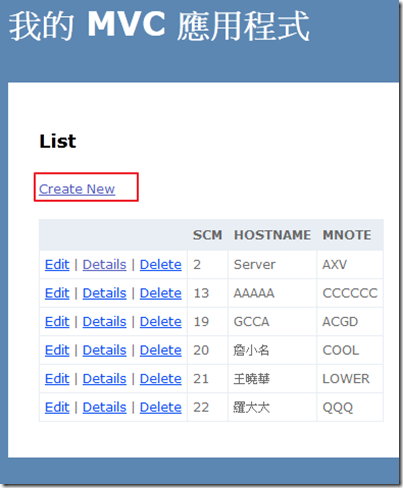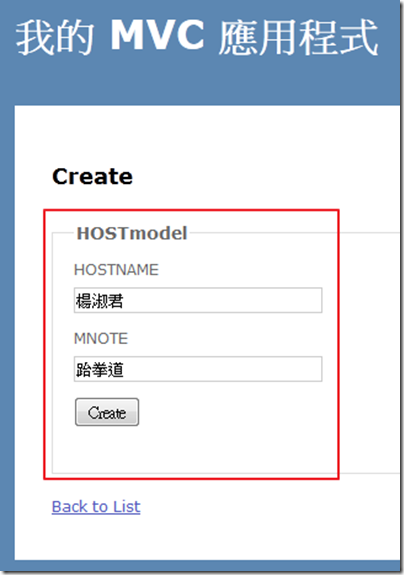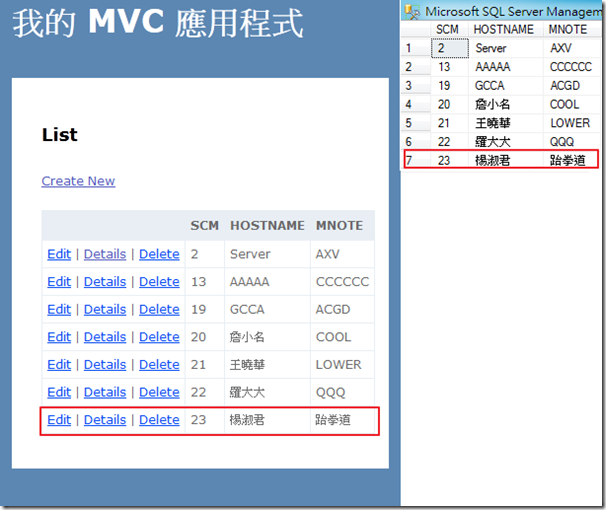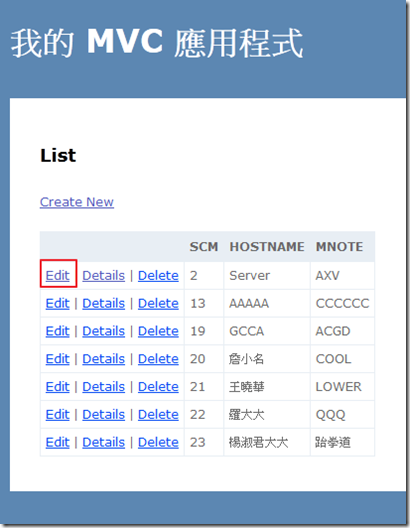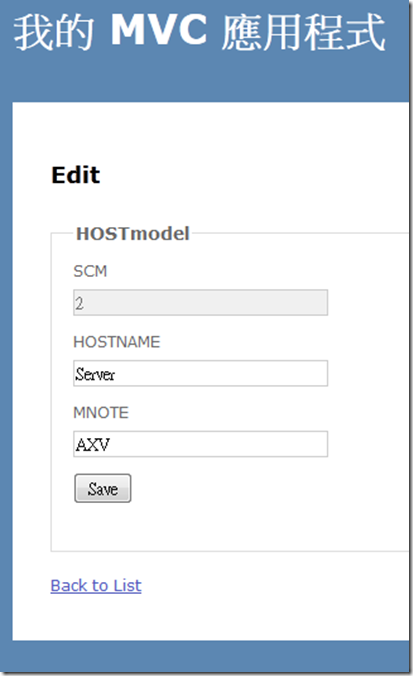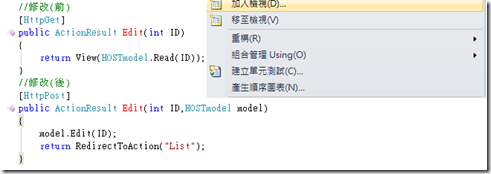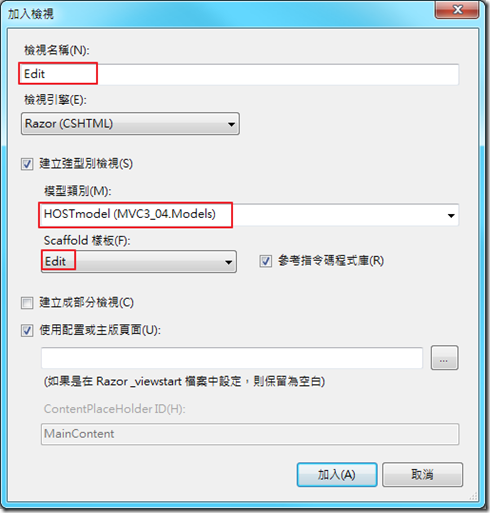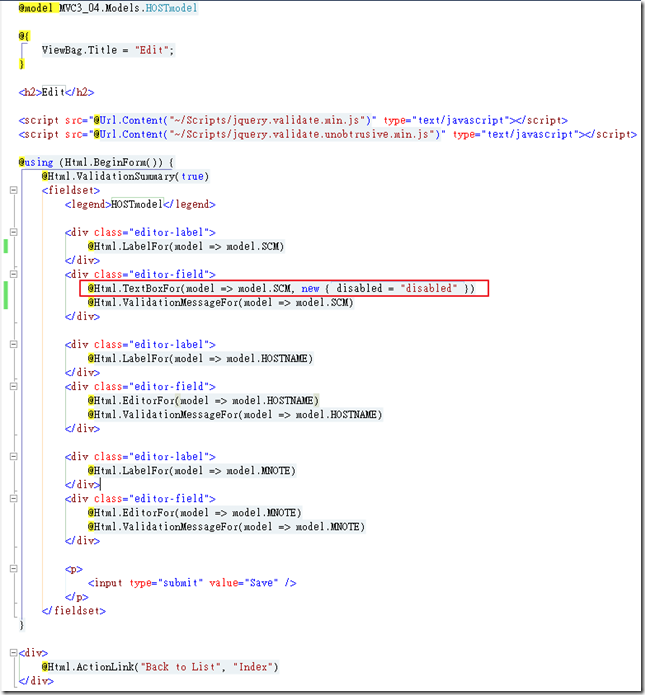ASP.NET MVC 3.0 新手起步(一)
由於以前是寫PHP,也用一些PHP Framework,大部分都會朝向MVC架構才建置網站
這樣比較方便除錯、分工,最近發現ASP.NET 也有MVC,真是解決我一大困擾,
說真的我不是很愛用Asp.net From 來開發網站,很多東西都不能自己改(控制狂?)
雖然這個技術已經出現好一陣子,不過開始總不嫌晚。
(一)什麼是MVC(Model-View-Controller)是軟體工程中的一種軟體架構模式,把軟體系統分為三個基本部分:模型(Model)、檢視(View)和控制器(Controller)。
- Model(模型):負責資料來源、封裝和商業邏輯相關資料,以及處理資料方法。
- Controller(控制器)- 應用程式流程、回應資料模型變化,以及使用者操作事件。
- View(檢視) - 使用者介面設計。
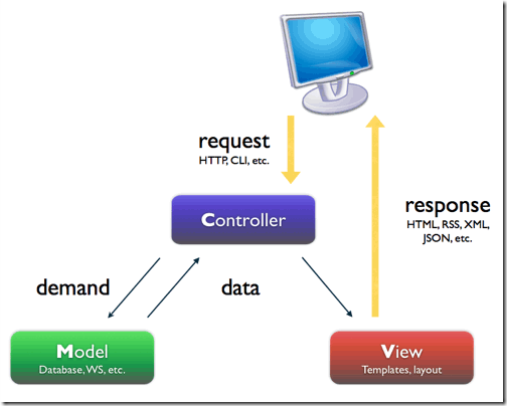
我們用幾個小例子來解釋MVC:
Q:連接資料庫的資料?
A:Model
Q :A網頁輸出資料到B網頁?
A:Controller
Q:華麗的操作介面?
A:View
Q:表格驗證?
A:View (不過ASP.net可以透過某種機制寫在Model)
Q:判斷手機還是電腦瀏覽器?
A:Contorller
透過以上例子不知有沒有比較清楚!
簡單介紹工具: Visual Studio 2010、C#、SQL Server 2008、LINQ TO Entity、Entity Framework
情境: 單一資料庫的 新增、查詢、修改、刪除( CRUD)
1.前置:
開啟一個 MVC3 的專案
既然是新手就選一個範本來用
建立成功以後,會看到這樣的MVC結構
建立好以後先執行看看正不正常
2.資料庫設定
許多高手建議使用mvc 最好搭配 ORM 來操作資料庫,所以我這次我直接選用Entity Framework
在model 又鍵新增->資料->ADO.NET 實體資料模型( Entiy Framework)
Entity Farmewrok 有三種開發模式
1.Model First
2.Database First
3.Code First
我們使用 第二種,Database First
設定連線資料
選擇要使用的資料表,本來我要選另一個叫做三國的,但是好像因為是中文又沒設定PK 所以不能用…
可以從 HOST.edmx 看到 ORM模型的 Mapping(映射)
比較常用到的是實體容器名稱 DemoMVC
3.查詢
Controllers:
建立一個 List (全部查詢)
public ActionResult List()
{
return View();
}
設定檢視名稱 (就是出現在 View的名稱)
在選擇預設樣板: List
由於我們剛剛檢視名稱打 List 所以在View 就可以看到 List.cshtml
讓我們打開 View:List 來看看,雖然範本很好用,但是還是有些地方要自己動手改
把 註解的地方改成 id = @item.SCM
為了方便所以我們去修改上方的連結
已經完成 V 跟 C 了 怎麼可以少了 M 呢?
所以建立一個M (HOSTmodel)
由於我們要使用資料庫的 HOST
所以通常我們會用命名一樣的型態變數 SCM、HOSTNAME、MNOTE
下面提供二種全部查詢方法
public string HOSTNAME { get; set; }
public string MNOTE { get; set; }
//全部查詢:方法一
public List<AHOST> GetALL01()
{
DemoMvc DB = new DemoMvc();
return DB.AHOST.ToList();
}
//全部查詢:方法二
public static List<HOSTmodel> GetALL02()
{
DemoMvc HOSTDB = new DemoMvc();
var query = (from c in HOSTDB.AHOST
orderby c.ASCM ascending
select new HOSTmodel{
SCM = c.ASCM,
HOSTNAME = c.AHOSTNAME,
MNOTE = c.AMNOTE
}).Take(50);
return query.ToList();
}然後回到 Controllers
注意要先
然後呼叫model給List 使用
是不是很快速就完成清單的功能,但是這樣還不夠,我們需要單一查詢
前面做這麼多事情,之後就要開始快起來了
每個動作都把它分成 M V C
M:使用 LINQ TO Entity 方式 查詢資料 Mapping HOSTmodel
public static HOSTmodel Read(int ID)
{
DemoMvc db = new DemoMvc();
var query = (from c in db.AHOST
where c.ASCM == ID
select c).First();
return new HOSTmodel {
SCM = query.ASCM,
HOSTNAME = query.AHOSTNAME,
MNOTE = query.AMNOTE
};
}C: 在Contorller先宣告一個 Details
查詢總要有個依循,所以設定ID 當作傳入的參數
然後呼叫model 的 Read();
public ActionResult Details(int ID)
{
return View(HOSTmodel.Read(ID));
}由於我喜歡透過 Controllers 來產生View
產生頁面還是要自己修改一下
然後到List 頁面隨便點一個就可以進入了。
4.新增
前面把路鋪好以後,到了新增也是很快就可以完成
通常我比較喜歡從C->M->V
Contorller:
public ActionResult Create()
{
return View();
}
//新增(後)
[HttpPost]
public ActionResult Create(HOSTmodel model)
{
model.Save();
return RedirectToAction("List");
}Model:
public string Save()
{
using (DemoMvc DB = new DemoMvc())
{
AHOST DataDB = new AHOST
{
AHOSTNAME = this.HOSTNAME,
AMNOTE = this.MNOTE
};
DB.AddToAHOST(DataDB);
DB.SaveChanges();
};
return "";
}View:
按右鍵新增檢視
設定一下,記得選範例的Create
加入以後就可以在View看到 Create.cshtml
比對一下資料有沒有一樣。
5.修改
其實修改也沒甚麼特別,就是單一讀取+更新而已
C->M->V
Controller:
由於修改比較特別,一開始就要指定某一筆,所以需要一個參數。
[HttpGet]
public ActionResult Edit(int ID)
{
return View(HOSTmodel.Read(ID));
}
//修改(後)
[HttpPost]
public ActionResult Edit(int ID,HOSTmodel model)
{
model.Edit(ID);
return RedirectToAction("List");
}Model:
修改就是把資料查出來,然後更改而已!
public string Edit(int ID)
{
using (DemoMvc DB = new DemoMvc())
{
var query = from c in DB.AHOST
where c.ASCM == ID
select c;
foreach (var item in query)
{
item.AHOSTNAME = this.HOSTNAME;
item.AMNOTE = this.MNOTE;
}
DB.SaveChanges();
};
return "";
}View:
就會自動產生Edit的頁面,但是我覺得還不夠好,所以就把ID改成不能修改(Disables)
6.刪除
刪除最簡單的,就只是拿到參數後就給他刪掉,但是預設功能很貼心可以先看過再刪除。
就拿單一讀取來改就好了啊~~~
C->M->V
Contorller:
來看一下,其實真的跟編輯差不多 "單一查詢" + "刪除"而已
[HttpGet]
public ActionResult Delete(int ID)
{
return View(HOSTmodel.Read(ID));
}
//刪除(後)
[HttpPost]
public ActionResult Delete(int ID,HOSTmodel model)
{
model.Delete(ID);
return RedirectToAction("List");
}Model:
這裡用到LINQ: 刪除 DeleteObject(DB);
public string Delete(int ID)
{
using(DemoMvc DB = new DemoMvc())
{
var query = (from c in DB.AHOST
where c.ASCM == ID
select c).Single();
DB.DeleteObject(query);
DB.SaveChanges();
};
return "";
}View:
刪除就都沒什,也沒什麼好講的....
在網路上找來找去,倒不如自己去MSDN查還比較快,雖然一開看不太懂,多看幾次就可以了啦
System.Web.Mvc 命名空間Controller : Controller 類別
Model : 驗證
View : HtmlHelper 類別